Non riesci a installare Windows 10 su SSD? Ecco 5 soluzioni veloci
 Se hai collegato un nuovo SSD al tuo computer, ma non riesci ad usarlo per installare Windows 10, continua a leggere questa guida per scoprire come puoi risolvere questo problema.
Se hai collegato un nuovo SSD al tuo computer, ma non riesci ad usarlo per installare Windows 10, continua a leggere questa guida per scoprire come puoi risolvere questo problema.
Di solito, il messaggio di errore che appare sullo schermo è il seguente:
Windows non può essere installato su questo disco. L’hardware di questo computer potrebbe non supportare l’avvio da questo disco. Assicurati che il controller del disco sia abilitato nel menu BIOS del computer.
C’è un motivo per cui le persone preferiscono installare il proprio sistema operativo Windows 10 su SSD: fa funzionare il computer molto più velocemente.
Tuttavia, se non riesci a installare Windows 10 sullo storage SSD, ci sono soluzioni che possono aiutarti a farlo in modo da poter godere di velocità di elaborazione e di funzionamento più elevate sulla tua macchina.
Perché non posso installare Windows sul mio SSD?
La causa principale di questo problema è un disco hardware che non supporta l’avvio, dovrai abilitarlo dal BIOS nella maggior parte dei casi.
Cosa posso fare se non riesco a installare Windows 10 su SSD?
1. Soluzioni preliminari
- Una soluzione da cui puoi iniziare quando non riesci a installare Windows 10 su SSD è eseguire un’installazione pulita su una partizione delle dimensioni corrette su un HDD e clonare quella sull’SSD. L’unica cosa che dovrai controllare è il numero di blocchi liberi prima della partizione.
- Assicurati che l’SSD sia collegato correttamente, con tutti i cavi inseriti correttamente.
- Assicurati di avere l’ultima versione del BIOS sul laptop.
- Non dovrebbe importare in quale slot si trovi l’SSD, ma se la tua macchina dice che dovrebbe essere in un posto particolare, come nel vano primario, allora là è dove dovrebbe essere.
- Windows funziona meglio con UEFI. Sfortunatamente, ci sono macchine a cui si è corrotto. Potrebbe essere un lavoro di riparazione se l’aggiornamento non risolve le cose.
- Assicurati che la modalità di funzionamento SATA sia impostata su AHCI.
2. Convertire il disco in GPT
Quando non riesci a installare Windows 10 su SSD, converti il disco in disco GPT o disabilita la modalità di avvio UEFI e abilita invece la modalità di avvio legacy. Per farlo:
- Avvia nel BIOS e imposta SATA su Modalità AHCI.
- Abilita Secure Boot se è disponibile.
- Se il tuo SSD non viene ancora visualizzato nella configurazione di Windows, digita CMD nella barra di ricerca e fai clic su Prompt dei comandi.
-
Digita diskpart
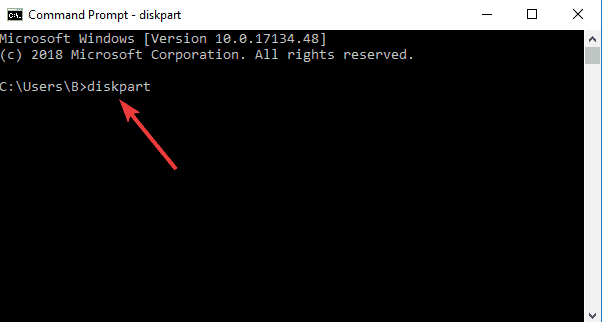
-
Digita list disk per visualizzare tutti i dischi.
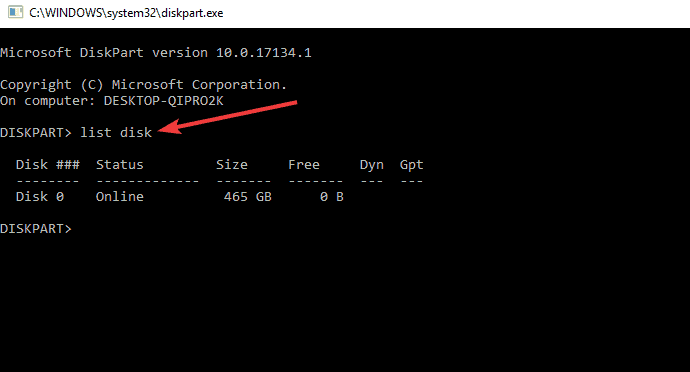
-
Digita select disk [numero del disco], ad esempio seleziona disco 0.
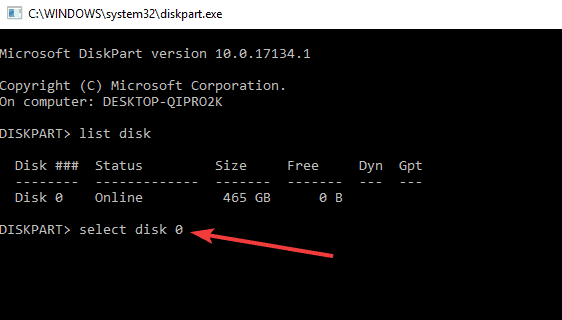
- Assicurati che il disco selezionato non abbia dati preziosi.
- Digita clean all e premi Invio per cancellare l’SSD.
- Digita exit per chiudere questa finestra e tornare alla schermata di installazione di Windows.
Accedere al BIOS sembra un compito troppo grande? Lasciaci rendere le cose più facili per te con l’aiuto di questa fantastica guida!
3. Scaricare lo strumento di creazione di Windows 10
Controlla i media, poiché questo passaggio è cruciale perché alcuni media di Windows possono corrompersi e non utilizzare l’SSD. Per farlo:
- Su un computer funzionante, vai al sito web di download del software Microsoft
- Scarica lo strumento di creazione dei media ed eseguilo.
-
Seleziona Crea supporto di installazione per un altro PC

- Scegli una lingua, edizione e architettura (32 o 64 bit)
- Segui i passaggi per creare il supporto di installazione e poi fai clic su Fine.
- Collega il supporto di installazione che hai creato al computer non funzionante e accendilo.
- Nella schermata di configurazione iniziale, inserisci la lingua e altre preferenze e fai clic su Avanti.
- Se non vedi la schermata di configurazione, il tuo computer potrebbe non essere impostato per avviarsi dal disco, quindi controlla come modificare l’ordine di avvio del computer (dal sito web del produttore) e riprova.
- Seleziona Ripara il computer.
- Nella schermata Scegli un’opzione, fai clic su Risoluzione dei problemi.
- Seleziona Opzioni avanzate.
- Seleziona Ripristino di sistema.
- Seleziona Ripristina questo PC per reinstallare Windows 10.
Se vuoi creare un’unità USB avviabile con Windows 10, segui i semplici passaggi in questo articolo e fallo con facilità.
4. Aggiorna il BIOS
Puoi aggiornare il BIOS del tuo computer alla versione A16 scaricando il file eseguibile di aggiornamento BIOS per Windows. Una volta trovato il file dal sito del tuo produttore di computer, fai quanto segue:
- Fai clic su Scarica file per scaricare il file.
- Quando appare la finestra Download file, fai clic su Salva per salvare il file sul tuo disco rigido.
- Esegui l’utilità di aggiornamento BIOS dall’ambiente Windows.
- Sfoglia dove hai scaricato il file e fai doppio clic sul nuovo file.
- Il sistema Windows si riavvierà automaticamente e aggiornerà il BIOS durante la schermata di avvio del sistema.
- Dopo che l’aggiornamento del BIOS è terminato, il sistema si riavvierà automaticamente per applicare le modifiche.
Nota: Non spegnere il computer o disconnetterlo dalla fonte di alimentazione durante l’aggiornamento del BIOS o potresti danneggiare il computer.
Non eseguire altre operazioni sul computer fino al completamento dell’aggiornamento del BIOS. Effettua un backup dei tuoi file di dati su supporti esterni prima di aggiornare il BIOS.
Se non sai come eseguire il backup dei tuoi dati su Windows 10, questa guida passo dopo passo ti aiuterà a farlo in pochissimo tempo.
Inoltre, se desideri un software di backup che lo faccia automaticamente per te, dai un’occhiata a questo elenco con le nostre migliori scelte.
Se il tuo SSD non viene riconosciuto dal BIOS quando lo colleghi, controlla queste cose:
- Controlla il collegamento del cavo dell’SSD o cambia un altro cavo SATA. Puoi anche collegarlo a un adattatore USB esterno.
- Controlla se la porta SATA è abilitata, poiché a volte la porta è disabilitata nella Configurazione di sistema (BIOS). Potrebbe essere necessario attivarla manualmente prima di poter vedere l’unità nel BIOS.
- Collega il disco a un altro computer funzionante per vedere se l’SSD è danneggiato. Leggi di più su questo argomento
- Non riesci a installare Windows 10/11 sul tuo computer? Prova questo.
- Come risolvere l’errore MFReadWrite.dll mancante su Windows N.
- Errori di mancata/caricamento del DWMAPI.DLL – Guida alla risoluzione dei problemi.
- Errore BSOD MUI_NO_VALID_SYSTEM_LANGUAGE [Risolto].
5. Configura GPT
Se Windows 10 vede il tuo disco SSD ma non riesci a installare Windows 10 su SSD, riceverai l’errore “Windows non può essere installato su questo disco.
Il disco selezionato è di tipo di partizione GPT.” Questo può essere risolto modificando le impostazioni del BIOS o convertendo il disco in tipo di partizione MBR. Per farlo:
- Vai alle impostazioni del BIOS e abilita la modalità UEFI. Se vedi solo la modalità di avvio legacy, converti l’SSD in disco MBR.
- Premi Shift+F10 per far apparire un prompt dei comandi.
- Digita Diskpart.
- Digita List disk.
- Digita Select disk [numero del disco].
- Digita Clean Convert MBR.
- Aspetta che il processo venga completato.
- Torna alla schermata di installazione di Windows e installa Windows 10 sul tuo SSD.
Sei riuscito a installare Windows 10 su SSD dopo aver utilizzato una di queste soluzioni? Facci sapere la tua esperienza lasciando un commento nella sezione qui sotto.
Inoltre, lascia lì eventuali altre domande che potresti avere e saremo sicuri di controllarle.













